Google skjöl: Hvernig á að búa til efnisyfirlit

Lærðu hvernig á að búa til efnisyfirlit í Google skjölum á auðveldan hátt.
Þér verður fyrirgefið að halda að það eina sem lykilorðastjóri geymir eru lykilorð ásamt tilheyrandi notandanafni og aukaupplýsingum. Margir eiginleikaríkir lykilorðastjórar, eins og Bitwarden, leyfa þér að vista aðrar upplýsingar líka. Eitt af því sem þú getur vistað í Bitwarden eru greiðslukortaupplýsingar. Með því að vista þessar upplýsingar í lykilorðastjóranum þínum geturðu sparað þér að þurfa að muna þær eða þurfa að athuga þær þegar þú vilt kaupa á netinu.
Til að geta bætt færslu við Bitwarden gröfina þína, smelltu á Bitwarden táknið til að penna viðbyggingargluggann, smelltu síðan á „Bæta við“ tákninu efst í hægra horninu.
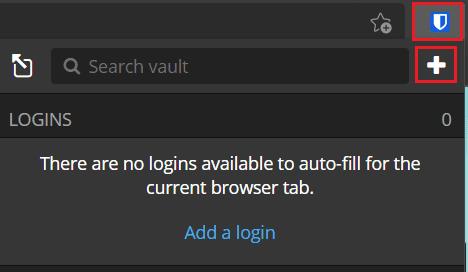
Opnaðu viðbyggingargluggann og smelltu á „Bæta við“.
Í „Bæta við hlut“ skjánum velurðu „Kort“ úr fellivalmyndinni „Týpa“ til að sjá eyðublaðið með kortaupplýsingum.
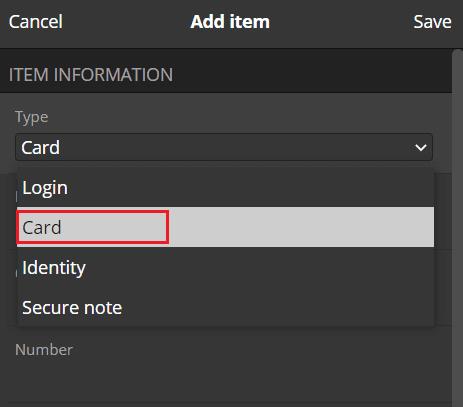
Veldu „Card“ í „Type“ fellilistanum til að sjá eyðublaðið fyrir upplýsingar um bílinn.
Á Bitwarden vefsíðunni, í sjálfgefna „Vault“ flipanum, smelltu á „Bæta við hlut“ efst til hægri, veldu síðan „Kort“ í „Hvaða tegund af hlut er þetta?” fellilistann.
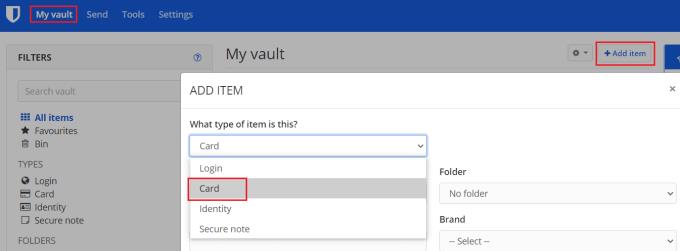
Smelltu á „Bæta við hlut“ í „Hvelfingunni minni“ flipanum, veldu síðan „Spjald“ úr „Hvaða tegund af hlut er þetta?” fellilistann.
Í hvorum skjánum ættirðu að slá inn allar kortaupplýsingarnar þínar. Vertu viss um að slá inn nafn korthafa, kortanúmer, öryggiskóða og fyrningardagsetningu. „Nafnið“ ætti bara að vera auðkenni, svo þú veist hvaða kort er verið að nota. „Mappa“ gerir þér kleift að flokka hvelfingarhluti saman til að bæta uppbyggingu.
Þú getur líka bætt athugasemdum eða sérsniðnum reitum við færsluna ef þú vilt láta auka upplýsingar fylgja með.
Ábending: Þú gætir viljað skilja eftir lykil en eftirminnilegan upplýsingar sem vantar eins og öryggiskóðann eða fyrningardagsetningu. Ef þú slærð inn allar upplýsingar þínar gætu allir sem hafa aðgang að lykilorðastjóranum þínum notað kortið þitt, til dæmis ef þú skildir fartölvuna þína eftir ólæsta. Ef þú skilur smá upplýsingar eftir, þá myndu þeir ekki hafa nægar upplýsingar til að nota þær.
Þegar þú hefur slegið inn allar upplýsingar sem þú vilt vista skaltu smella á „Vista“. Í vafraviðbótinni er þetta efst í hægra horninu á viðbyggingarglugganum, á vefsíðunni er þetta neðst til vinstri á sprettiglugganum.
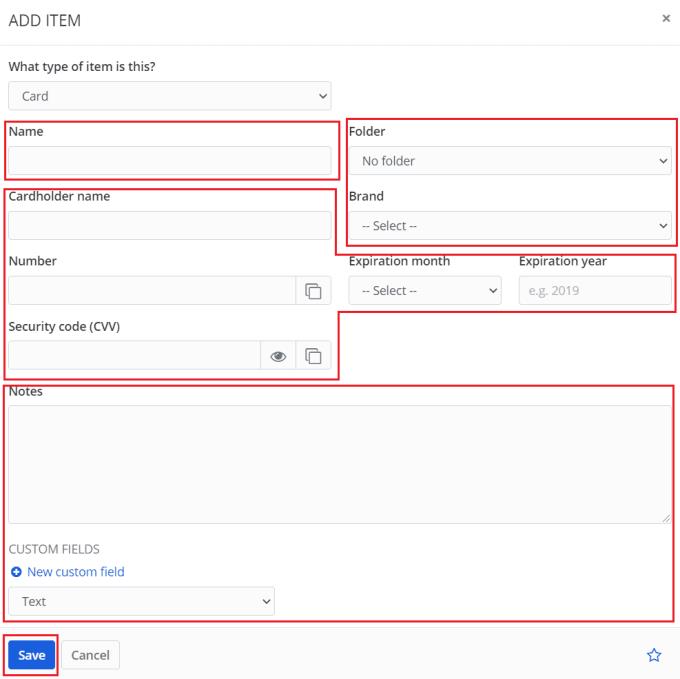
Sláðu inn greiðslukortaupplýsingar þínar og smelltu síðan á „Vista“.
Það getur verið gagnlegt að vista greiðslukortaupplýsingarnar þínar í lykilorðastjóranum þínum. Það getur sparað þér tíma og fyrirhöfn við að leggja allar kortaupplýsingarnar þínar á minnið, eða frá því að þurfa að athuga í hvert skipti sem þú vilt greiða. Með því að fylgja skrefunum í þessari handbók geturðu vistað greiðslukortaupplýsingarnar þínar í Bitwarden hvelfingunni þinni.
Lærðu hvernig á að búa til efnisyfirlit í Google skjölum á auðveldan hátt.
AR Zone er innbyggt app sem er fáanlegt í nýjustu Samsung símunum. Lærðu meira um AR eiginleika, hvernig á að nota appið og hvernig á að fjarlægja það.
Við sýnum þér nákvæmar skref um hvernig á að breyta Facebook lykilorðinu þínu.
Chrome, sjálfgefið, sýnir þér ekki alla vefslóðina. Þér er kannski sama um þessi smáatriði, en ef þú þarft af einhverjum ástæðum að birta alla vefslóðina, nákvæmar leiðbeiningar um hvernig á að láta Google Chrome birta alla vefslóðina á veffangastikunni.
Reddit breytti hönnun sinni enn og aftur í janúar 2024. Endurhönnunin er hægt að sjá af notendum skjáborðsvafra og þrengir að aðalstraumnum á sama tíma og tenglar eru til staðar.
Að slá uppáhalds tilvitnunina þína úr bókinni þinni á Facebook er tímafrekt og fullt af villum. Lærðu hvernig á að nota Google Lens til að afrita texta úr bókum yfir í tækin þín.
Áminningar hafa alltaf verið aðal hápunktur Google Home. Þeir gera líf okkar örugglega auðveldara. Við skulum fara í stutta skoðunarferð um hvernig á að búa til áminningar á Google Home svo að þú missir aldrei af því að sinna mikilvægum erindum.
Stundum, þegar þú ert að vinna í Chrome, geturðu ekki fengið aðgang að ákveðnum vefsíðum og færð upp villuna „Laga DNS vistfang netþjóns fannst ekki í Chrome“. Hér er hvernig þú getur leyst málið.
Hvernig á að breyta lykilorðinu þínu á Netflix streymisvídeóþjónustunni með því að nota valinn vafra eða Android app.
Ef þú vilt losna við endurheimta síður skilaboðin á Microsoft Edge skaltu einfaldlega loka vafranum eða ýta á Escape takkann.






